
Ripristina tutte le impostazioni VS Cancella tutto il contenuto [Confronto informativo]

Ci sono molti utenti Apple che non sono a conoscenza della differenza tra il ripristino di tutte le impostazioni e la cancellazione di tutti i contenuti su un iPhone. Il ripristino di tutte le impostazioni sul tuo iPhone ripristinerà il dispositivo alle impostazioni di fabbrica originali, che include il ripristino di tutte le app, le impostazioni predefinite e altri dati. Cancellare tutti i contenuti sul tuo iPhone è un'azione più estrema, eliminando completamente tutto ciò che non è nel cloud.
Se stai pensando di ripristinare il tuo iPhone, il ripristino di tutte le impostazioni potrebbe essere sufficiente per te. Ma se vuoi ricominciare da capo ed eliminare ogni traccia di ciò che è venuto prima, allora cancellare tutti i contenuti potrebbe essere meglio per te. Questa guida entra nel dettaglio, spiegando queste due opzioni per ripristinare il tuo iPhone. Quindi, dai un'occhiata.

Parte 1: Qual è la differenza tra ripristinare e cancellare tutto il contenuto su iPhone?
Parte 2: Ripristina tutte le impostazioni o cancella tutti i contenuti e le impostazioni, quale scegliere?
Parte 3: Come ripristinare o cancellare tutti i contenuti e le impostazioni su iPhone/iPad
Parte 4: Altri modi per cancellare tutti i contenuti e le impostazioni su iPhone/iPad
Queste due opzioni di ripristino dell'iPhone fanno cose diverse. Ripristina tutte le impostazioni rimuoverà elementi come le password Wi-Fi e le impostazioni che hai impostato su iPad per le app, la posta e molte altre, ma non rimuoverà i tuoi dati e contenuti multimediali.
L'inizializzazione di tutto il contenuto ha ripristinato il dispositivo allo stato originale. Quando viene acceso per la prima volta, tutti i tuoi dati verranno eliminati. Questa opzione è utile se si desidera dare il telefono al prossimo proprietario.
Entrambe le opzioni cancellano i dati memorizzati sul tuo iPhone, ma l'opzione di cancellazione di tutti i contenuti è una scelta più drastica.
Ulteriori letture: Puoi trasferire i dati del tuo iPhone su un laptop per il backup prima di ripristinarlo.
A parte tutte le altre impostazioni, la scelta tra "Ripristina tutte le impostazioni" o "Cancella tutto il contenuto e le impostazioni" dipende da come desideri utilizzare il tuo iPhone. Se vuoi ricominciare da zero, cancellare tutti i contenuti e le impostazioni è la linea d'azione corretta.
È veloce e fornisce un taglio netto rispetto a ciò che è venuto prima: la cancellazione di tutti i contenuti cancella tutto sul telefono, inclusi file di sistema, contatti, app, musica e film. Puoi quindi ripopolare il tuo iPhone con contenuti da iTunes o iCloud.
Se iniziare da zero è troppo drastico per te, il ripristino di tutte le impostazioni dovrebbe essere sufficiente. Il ripristino di tutte le impostazioni rimuove le password Wi-Fi, gli account e-mail e altre posizioni che potrebbero essere state aggiunte durante l'utilizzo dell'iPhone. Il ripristino di tutte le impostazioni è un modo più graduale per cancellare la cronologia del tuo iPhone.
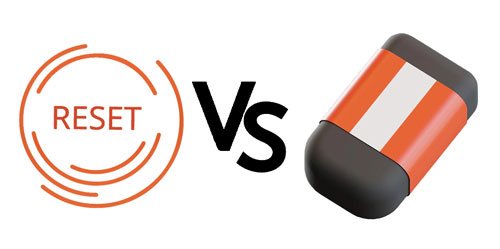
Il ripristino del telefono cancella tutte le impostazioni, i dati e i contenuti sul dispositivo. Dovrai reinstallare le app, riconfigurare le impostazioni e riapplicare qualsiasi personalizzazione eseguita in precedenza. Gli utenti utilizzano spesso l'opzione di ripristino dopo aver modificato accidentalmente un'impostazione sui propri iPhone o iPad e desiderano ripristinare le impostazioni di fabbrica. Questo può accadere se aggiorni il software di un iPhone tramite Wi-Fi ma non completi correttamente il processo di installazione.
Il ripristino di tutte le impostazioni può aiutarti a risolvere problemi come il backup di iCloud bloccato. È utile anche se devi vendere il tuo iPhone e vuoi rimuovere le tue informazioni personali. Inoltre, in caso di problemi con il sistema, questa può essere un'ottima soluzione.
Immagino che ti piaccia: Vuoi trovare messaggi nascosti o eliminati dal tuo iPhone? Quindi fare clic su questo collegamento per ottenere gli approcci.
Cancellare tutti i contenuti e le impostazioni è una delle opzioni più rigorose, ma se vuoi ricominciare da zero sul tuo iPhone, sarà la soluzione migliore. Ma eliminerà tutto ciò che è memorizzato sul telefono, inclusi musica, video, foto, app, messaggi di testo e tutti gli altri file.
Perché scegliere "Cancella tutto il contenuto e le impostazioni"?
Per evitare che i tuoi dati vengano divulgati prima di vendere l'iPhone - I dati che hai salvato nell'iPhone possono essere molto sensibili, comprese le tue foto, e-mail e messaggi di testo. Quindi faresti meglio a cancellare tutti i dati su iPhone prima di venderlo.
Per liberare spazio di archiviazione sul tuo iPhone - Non richiede molto spazio di archiviazione per archiviare foto, musica e app. Ma lo spazio di archiviazione viene occupato di più quando si archiviano molti dati. Quindi è sempre meglio eliminare tutti i dati che non ti servono sul tuo iPhone in modo che non occupino più spazio di archiviazione.
Per ripristinare il backup dell'iPhone - Se hai un backup iCloud del tuo iPhone, i dati di ripristino verranno eliminati. Quindi è più sicuro cancellare tutti i dati su iPhone prima di ripristinarlo.
Ulteriori informazioni: Quando un iPhone fa clic da solo, ci deve essere qualcosa che non va in questo dispositivo. Ma non preoccupatevi; Puoi risolverlo con questi trucchi.
Ora che conosci la differenza principale tra "Ripristina tutte le impostazioni" e "Cancella tutto il contenuto", dovresti sapere come ripristinare o cancellare tutto il contenuto sul tuo iPhone perché può incontrare qualche problema che porta al suo malfunzionamento.
È molto facile ripristinare tutte le impostazioni su un iPhone o iPad. È necessario avere una carica sufficiente della batteria prima di eseguire questa procedura in modo che non si blocchi prima che finisca. Per ripristinare tutte le impostazioni, procedi come segue:
Passo 1: Vai all'app Impostazioni sul tuo iPhone o iPad e fai clic su Generale > Ripristina.
Passo 2: Inserisci la password dell'iPhone o dell'iPad. Quindi seleziona Ripristina tutte le impostazioni, quindi fai nuovamente clic sull'opzione Ripristina tutte le impostazioni per procedere.
Passo 3: Attendi un po' di tempo per il ripristino delle impostazioni.

Leggi anche: Puoi rimuovere facilmente i brani duplicati dal tuo telefono Android. Diamo un'occhiata.
Se scegli un'opzione per Cancella tutto il contenuto e le impostazioni, verranno rimossi tutti i tuoi dati e le tue impostazioni. Per cancellare tutti i contenuti e le impostazioni, è necessario seguire i passaggi seguenti:
Passo 1: Vai all'app Impostazioni e tocca Generale > Ripristina. Successivamente, seleziona Cancella tutto il contenuto e le impostazioni.
Passo 2: Una volta che sei in modalità Cancella tutto il contenuto e le impostazioni, tocca l'opzione Cancella ora per cancellare il contenuto e le impostazioni. È anche una buona idea creare un backup del tuo iPhone prima di farlo.

Dopo aver cancellato con successo tutti i dati e le impostazioni, il tuo dispositivo tornerà come nuovo.
Per saperne di più: Libera lo spazio di archiviazione del tuo iPhone se è pieno, rendendo l'iPhone più veloce di prima.
Ci sono ancora altri modi meravigliosi per cancellare tutti i contenuti e le impostazioni sul tuo iPhone. Puoi utilizzare iTunes o un'app di terze parti.
Coolmuster iOS Eraser è un potente strumento per cancellare definitivamente tutti i dati del tuo iPhone in una volta sola. Questo è uno degli strumenti più affidabili e sicuri per cancellare definitivamente tutti i contenuti sul tuo iPhone. Inoltre, ti consente di cancellare tutte le impostazioni di sistema e i dati cancellati sul tuo iPhone con pochi clic.
Caratteristiche principali di questa gomma iOS :
* Cancella tutto sul tuo dispositivo iOS in 1 clic, inclusi i dati esistenti ed eliminati, le impostazioni di sistema, la cronologia delle ricerche, gli account, ecc.
* Supporta la maggior parte dei dispositivi iOS , come iPhone 14 Pro/14/13 Pro/13/12/11/XS/X/XR, iPad Pro, iPad Air, iPad mini, iPod touch e altri.
* Compatibile con iOS 5.0 e versioni successive, inclusa la più recente.
* Fornisci 3 livelli di sicurezza per te: Basso, Medio e Alto.
Scarica questo software di cancellazione qui sotto.
I passaggi per utilizzare Coolmuster iOS Eraser per cancellare tutti i contenuti e le impostazioni sul tuo iPhone sono i seguenti:
Passaggio 1: avvia il programma sul computer
Innanzitutto, devi installare Coolmuster iOS Eraser sul tuo computer. Verrà visualizzata un'interfaccia. Assicurati che sul tuo computer sia installata l'ultima versione di iTunes.
Passaggio 2: collega il tuo iPhone al computer
Usa un cavo USB funzionante per collegare il tuo iPhone al computer e fai clic sull'opzione Autorizza . Vedrai un'interfaccia una volta che il software ha rilevato automaticamente il tuo dispositivo.

Passaggio 3: cancella il tuo iPhone
Se lo strumento rileva iTunes sul computer, vedrai una finestra pop-up sull'interfaccia. Basta toccare l'icona Chiudi iTunes per continuare a utilizzare il programma. Quindi fare clic sull'icona Cancella > medio per scegliere un livello di sicurezza. Al termine, fare clic sulla scheda OK per procedere.

Digita la parola di eliminazione nello spazio vuoto e tocca l'icona Cancella per iniziare la procedura di cancellazione.

Ti potrebbe interessare: Come si può cancellare una scheda SIM inserita in un telefono Android? Se siete interessati, non perdetevi questo post.
iTunes è un altro strumento ad ampia varietà che può essere utilizzato per cancellare definitivamente tutti i contenuti su iPhone. A tale scopo, è necessario un computer con una versione funzionante di iTunes installata e un iPhone sbloccato.
I passaggi per utilizzare iTunes per cancellare tutti i contenuti sul tuo iPhone sono i seguenti:
Passo 1: Collega il tuo iPhone al computer dopo aver scaricato iTunes sul computer.
Passo 2: Tocca un'icona che verrà visualizzata nell'angolo in alto a sinistra.
Passo 3: Tocca Ripristina iPhone per ripristinare le impostazioni di fabbrica del tuo iPhone.

Abbiamo spiegato attentamente le principali differenze tra Cancella tutto il contenuto e Ripristina tutte le impostazioni su iPhone e come cancellare correttamente tutti i contenuti e le impostazioni su iPhone. Anche se è un po' frustrante cancellare tutti i contenuti e le impostazioni sul tuo iPhone, a volte non hai un'opzione.
Poiché desideri cancellare completamente i tuoi dati privati, puoi scegliere Coolmuster iOS Eraser, che è uno strumento semplice per cancellare tutti i dati e le impostazioni, contenente quei file eliminati che sono memorizzati sul tuo dispositivo ma invisibili.
Si spera che questa guida ti aiuti a cancellare tutti i contenuti e le impostazioni sul tuo iPhone in modo semplice, sicuro e corretto in modo che non si blocchi o si danneggi. Per mantenere il tuo iPhone sicuro e protetto, conservane il backup su iCloud o iTunes.
Articoli Correlati:
Correggi iMessage che non si sincronizza su Mac tramite metodi semplici e utili
Come cancellare completamente un telefono Samsung? Faresti meglio a saperlo
4 semplici modi per ripristinare l'iPad senza iTunes che devi conoscere (Nuova scoperta)
Come cancellare Android telefono da remoto in caso di smarrimento o blocco? [Risolto]
Backup iCloud non riuscito | iPhone non esegue il backup su iCloud (12 correzioni)
Come eseguire il backup di iPhone senza Wi-Fi tramite 3 metodi utili (passo dopo passo)

 Gomma e pulitore per telefono
Gomma e pulitore per telefono
 Ripristina tutte le impostazioni VS Cancella tutto il contenuto [Confronto informativo]
Ripristina tutte le impostazioni VS Cancella tutto il contenuto [Confronto informativo]





